ODT Dizayn Ayarları
Kapı-pencere tasarımı için gerekli dizayn ayarları yapılır. Bu ayarlar aynı zamanda Ayarlar menüsünde teker teker yer almaktadır.

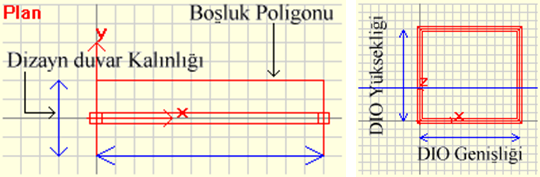
Dizayn Duvar Kalınlığı Ayarlama
Pencerenizin oturacağı duvarın kalınlığını belirleyebilirsiniz. Bu en görünür şekilde Boşluk poligonunu etkileyecektir.
Ayarlar/Dizayn Duvar Kalınlığı Ayarla satırını tıklayın.
Açılan pencereden duvar kalınlığına bir değer girin.
Dizayn Dio Genişliğini Ayarla
Tasarımınızın genişliğini tayin edebilirsiniz. Örnek olarak 3 metre genişliğinde bir pencere tasarlayacaksınız, pencereye başlamadan önce DIO genişliğini 3 metreye ayarlayarak başlamak işinizi kolaylaştıracaktır.
Ayarlar/Dizayn DIO Genişliği Ayarla satırını tıklayın.
Tıkladığınız anda x ekseninde yer alan dio dizayn genişliğiniz fare hareketinizle beraber hareket edecektir.
İsterseniz genişliği X tuşuna basıp değer girerek ayarlayabilirsiniz. Değer girdikten sonra Enter tuşuna bastığınızda Dizayn genişliği ayarlanacaktır.
İsterseniz de dizayn genişliğini fareye bağlı olarak hareket ederken sağ alt köşeden genişlik değerini (X) kontrol ederek istediğiniz genişliğe ulaşınca tıklayarak ayarlayabilirsiniz.
Dizayn Dio Yüksekliğini Ayarla
Tasarımınızın yüksekliğini tayin edebilirsiniz. Örnek olarak 3 metre yüksekliğinde bir pencere tasarlayacaksınız, pencereye başlamadan önce DIO yüksekliğini 3 metreye ayarlayarak başlamak işinizi kolaylaştıracaktır.
Ayarlar/Dizayn DIO Yüksekliği Ayarla satırını tıklayın.
Tıkladığınız anda z ekseninde yer alan dio dizayn yüksekliğiniz fare hareketinizle beraber hareket edecektir.
İsterseniz yüksekliği Z tuşuna basıp değer girerek ayarlayabilirsiniz. Değer girdikten sonra Enter tuşuna bastığınızda Dizayn yüksekliği ayarlanacaktır.
İsterseniz de dizayn yüksekliğini fareye bağlı olarak hareket ederken sağ alt köşeden yükseklik değerini (Z) kontrol ederek istediğiniz yüksekliğe ulaşınca tıklayarak ayarlayabilirsiniz.
Not
Bütün DIO’lar İçin Dio Dizayn Ayarlarını doğru şekilde yapmanız gerekmektedir. Çünkü bütün Diolar bu ayarlar ile ideCAD Mimari programında boyutlandırılmaktadır. Bu İşlemi Pencere bittikten sonrada yapabilirsiniz ancak tasarım sırasında boyutlandırma hatası yapmamak için tasarıma başlamadan önce bu işlemi bitirmek yararlı olacaktır.
Kesit Kotunu Ayarla
Tasarımınızın kesit kotunu ayarlayabilirsiniz. Kesit kotu planda, cephedeki görüntünün nereden sonrasının(üstünün) görüneceğini belirleyecektir.
Ayarlar/Dizayn Kesit Kotunu Ayarla satırını tıklayın.
Tıkladığınız anda cephe ekranında kot çizgisi belirecek ve fare hareketinizle beraber hareket edecektir.
İsterseniz yüksekliği Z tuşuna basıp değer girerek ayarlayabilirsiniz. Değer girdikten sonra Enter tuşuna bastığınızda kesit kotu ayarlanacaktır.
İsterseniz de kesit kotunu fareye bağlı olarak hareket ederken sağ alt köşeden yükseklik değerini (Z) kontrol ederek istediğiniz yüksekliğe ulaşınca tıklayarak ayarlayabilirsiniz.
Sonraki Konu
